Cómo recortar tu vídeo para Instagram: una guía completa
Internet ha hecho posible que las personas compartan sus vidas y cosas interesantes con personas de todo el mundo, e Instagram ha proporcionado una excelente plataforma para que las personas lo hagan, con todas las funciones que lo hacen posible. Puede cargar sus videos e imágenes, o puede compartir texto. Antes de compartir, debes editar el metraje que has tomado. Dado que Instagram tiene sus estándares de tamaño de fotograma de vídeo dedicados, es posible que tengas que recortar tu vídeo.
¿Cómo encontrar una herramienta adecuada que le ayude? recorta tus videos para Instagram? Para ayudarlo a resolver este problema, enumeraremos algunas herramientas útiles con pasos detallados. Puedes leer nuestro contenido y elegir el que más te convenga.
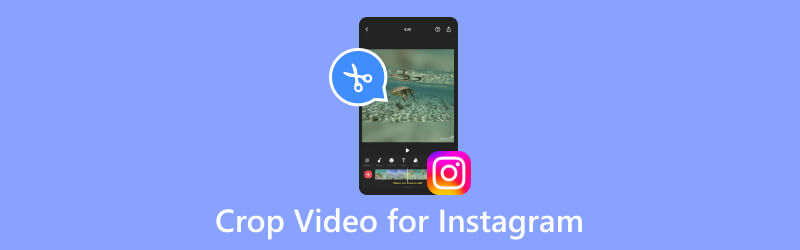
- LISTA DE GUÍAS
- Parte 1. ¿Qué tamaño debe tener el vídeo de Instagram?
- Parte 2. Cómo recortar videos para Instagram
- Parte 3. Preguntas frecuentes sobre cómo recortar videos para Instagram
Parte 1. ¿Qué tamaño debe tener el vídeo de Instagram?
Conocer los estándares de la plataforma es imprescindible a la hora de recortar tu vídeo para Instagram. Necesitamos tomar las acciones adecuadas según los estándares; de lo contrario, la edición no será válida incluso si se realiza. A continuación, enumeraremos brevemente los requisitos de la plataforma Instagram para ayudarte a comprenderlos.
Duración máxima del vídeo
60 segundos.
relación de aspecto
1:1 (cuadrado) o 9:16 (vertical).
Resolución mínima
640 x 640 píxeles para vídeos 1:1
640 x 480 píxeles para vídeos de 9:16
Tamaño máximo de archivo
4 GB para vídeos grabados
Parte 2. Cómo recortar videos para Instagram
Utilice el recortador de vídeo avanzado
Podemos comenzar entendiendo los requisitos de Instagram para los tamaños de cuadros de video. Elegir una herramienta de edición útil es una prioridad máxima en este momento. Primero, te recomendamos que pruebes uno de los recortadores de vídeos de Instagram más avanzados. Convertidor de vídeo ArkThinker definitivo, que está equipado con la tecnología más avanzada para editar videos y generar archivos de manera eficiente. Sus funciones principales son recortar fotogramas de vídeo, convertir formatos de vídeo, comprimir archivos multimedia, etc. Es una herramienta versátil que combina todas las funciones de uso común en un solo programa. Es 100% seguro y no tiene que preocuparse por anuncios o virus cuando lo usa.
Aquí, le enseñaremos cómo recortar videos para Instagram con ArkThinker Video Converter Ultimate.
Descargue e instale ArkThinker Video Converter Ultimate en su computadora.
Encontrar Recortador de vídeo entre todas las funciones y haga clic en él.
Encontrar Recortador de vídeo entre todas las funciones y haga clic en él.
Después de la página Video Cropper, haz clic en el botón grande más para cargar tu video de Instagram y recortarlo.
Ahora ingresará a la página de recorte. Puede recortar la escena cambiando el valor de Áreas de cultivo. También puede arrastrar el control deslizante para seleccionar la parte que desea conservar.
Si necesita comprobar el resultado, haga clic en Avance. Finalmente, elige Exportar para obtener su video recortado.

Recorte el vídeo en línea con ArkThinker Video Cropper
Además de los programas de escritorio, puedes probar varias herramientas en línea. Se inician más rápido y están listos para editar cada vez que los abres. Por lo tanto, no necesita descargar software adicional a su computadora; simplemente cierre la página cuando termine de editar. Entre todas las herramientas de edición en línea, Recortador de vídeo ArkThinker es sin duda uno de los mejores. Admite una amplia gama de formatos multimedia y le permite realizar otras operaciones de edición mientras recorta tamaños de video para Instagram. Aunque es sólo una herramienta en línea, sus características no son menos potentes que las de otras herramientas. Al mismo tiempo, no requiere ninguna operación complicada; solo necesitas un clic para terminar de editar.
Esto es lo que debes hacer para recortar videos para publicaciones de Instagram con la ayuda de ArkThinker Video Cropper.
Ingresa al sitio web oficial de ArkThinker Video Cropper.
Ejecútelo haciendo clic Empezar a recortar vídeo en la página para subir tu vídeo.
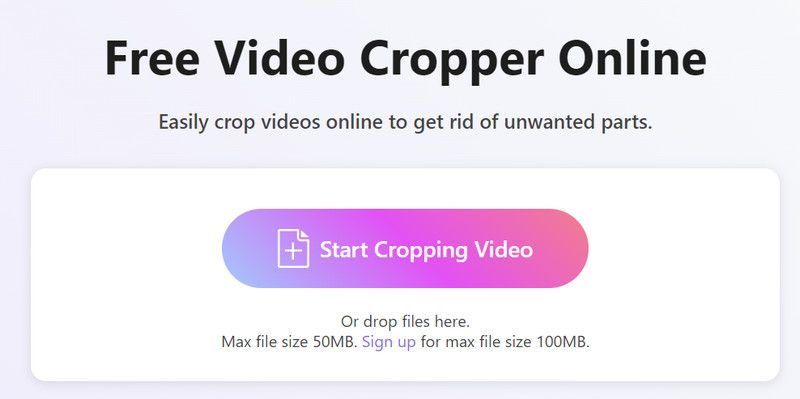
Después de abrir la página de edición, ajuste la relación de aspecto según sus necesidades.
Finalmente, haga clic Recortar vídeo para quedarse con el cambio.
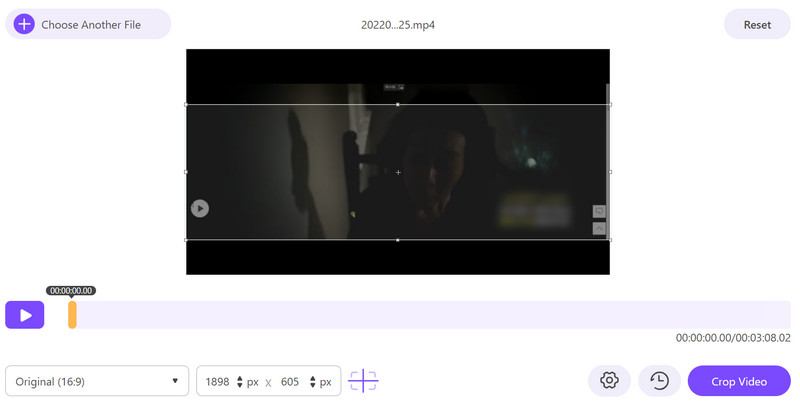
Pruebe iMovie en el recorte de vídeos de Instagram
Si eres usuario de Apple, debes conocer uno de los mejores programas de edición de vídeo adaptados al sistema Apple, iMovie. Ofrece soporte estable a muchos usuarios y le permite realizar algunas de las ediciones más básicas de sus videos, como recortar, recortar, mejorar y más. Esta herramienta puede integrarse con el sistema Apple y permite compartir vídeos en otras plataformas directamente desde la aplicación. Después de muchos años de optimización, iMovie ha evolucionado hasta convertirse en una interfaz fácil de usar. Podrás encontrar la sección que necesitas muy rápidamente. Entonces, si quieres encontrar la mejor aplicación para recortar videos para Instagram, prueba iMovie.
Estos son los pasos detallados para usar iMovie para recortar un vídeo para una historia de Instagram.
Asegúrese de que iMovie esté instalado en su computadora. Ábralo y haga clic en el botón más en el lado izquierdo. En el menú, elija Película.
Luego, haga clic Importar medios para agregar su archivo al programa.
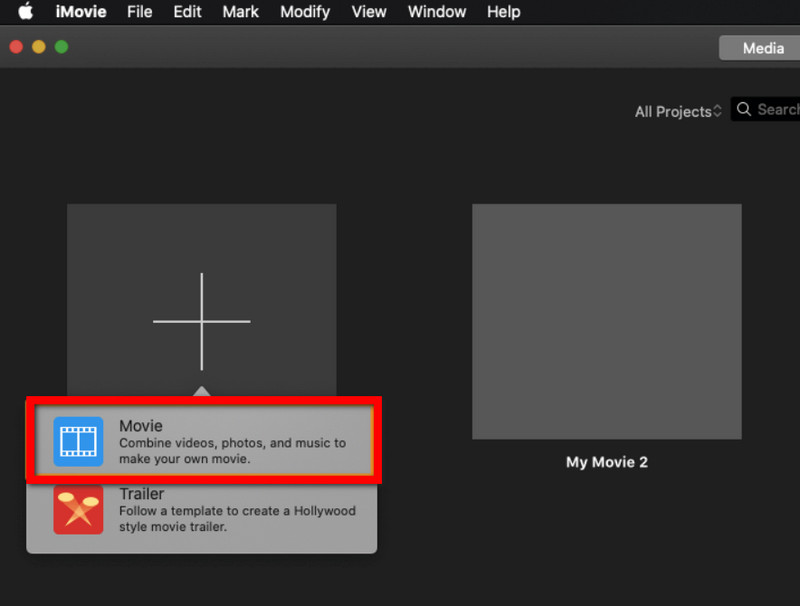
En la parte superior de la página, seleccione Recortar > Recortar.
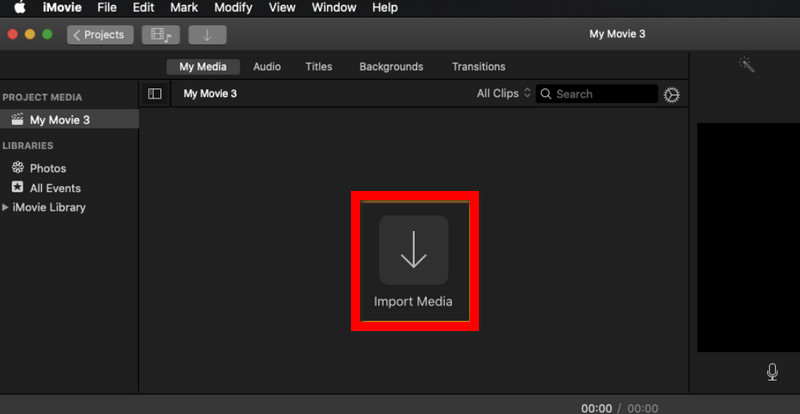
Utilice el control deslizante para seleccionar el área que desea conservar. Haga clic en la marca de verificación para guardar la edición.
Cuando termines la edición, haz clic Exportar.
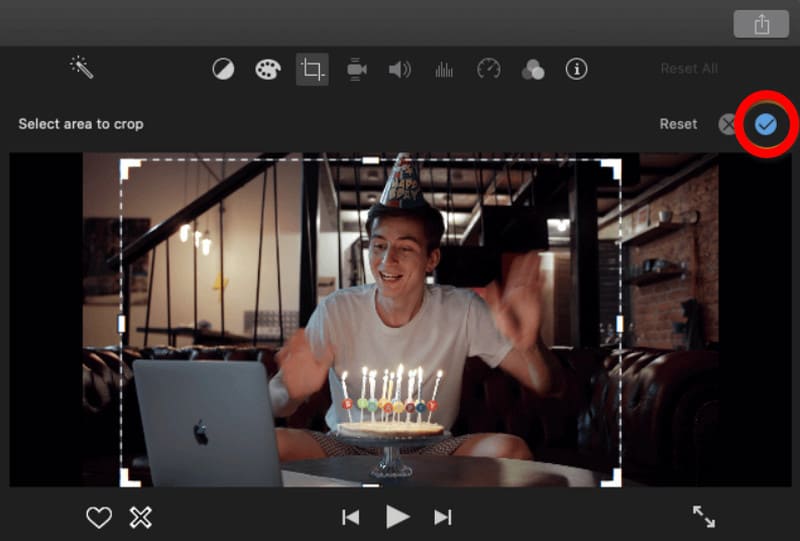
Parte 3. Preguntas frecuentes sobre cómo recortar videos para Instagram
¿Cuál es el mejor recorte para vídeos de Instagram?
No existe un estándar para un mejor recorte universal para videos de Instagram. Porque el tamaño puede depender del vídeo específico y su contenido. Pero existen algunas pautas que le ayudarán. Primero, será mejor que mantenga su video cuadrado para asegurarse de que pueda llenar todo el espacio en el feed. En segundo lugar, céntrate en la parte más esencial de la escena para atraer más atención de los espectadores. Además, sería útil que intentaras que el vídeo fuera breve.
¿Puedo recortar un cuadro de video?
Sí, por supuesto, puedes recortar un vídeo marco. Sin embargo, es posible que necesites ayuda para hacer esto e inevitablemente necesitarás dejar que algunas herramientas profesionales de edición de video te ayuden. Algunos de los mejores productos del mercado entre los que puede elegir incluyen ArkThinker Video Converter Ultimate, Adobe Premiere Pro y otros. Todo lo que necesitas hacer es utilizarlos para recortar las partes innecesarias y centrar el vídeo en las imágenes más importantes.
¿Por qué la historia de Instagram recorta mi vídeo?
A veces, después de haber subido el vídeo, es posible que se haya recortado automáticamente. El funcionario debe asegurarse de que el video cumpla con la relación de aspecto de la plataforma. Esto está diseñado para que todos los videos se vean y se sientan iguales, lo que es más fácil de ver para los usuarios. Y la relación de aspecto cuadrada crea más posibilidades para que agregues texto y pegatinas a tus videos. Si no quieres que esto suceda, puedes cambiar el tamaño del video para IG relación (16:9) antes de cargarlo.
Conclusión
Editar y subir vídeos de Instagram es ahora una operación muy común. La gente está feliz de compartir sus vidas con otros en la plataforma. Sólo en este proceso de edición los usuarios necesitarán herramientas profesionales. En esta publicación, hemos compartido con usted tres herramientas estándar para recortar vídeos para Instagram y su uso detallado. Cualquiera que elija, espere un funcionamiento sin problemas.
¿Qué opinas de esta publicación? Haga clic para calificar esta publicación.
Excelente
Clasificación: 4.9 / 5 (basado en 643 votos)
Encuentre más soluciones
Cómo recortar archivos AVI utilizando recortadores de vídeo en línea y sin conexión [Guía detallada] Cómo recortar tu vídeo en Filmora Una guía completa para recortar vídeos de YouTube: por qué y cómo hacerlo Los 8 mejores recortadores de vídeo online para cambiar la relación de aspecto con facilidad La forma más fácil de recortar archivos MPEG de forma gratuita que deberías probar Utilice Clideo Video Cropper: una guía completa para recortar videosArtículos relativos
- Editar video
- Cómo alargar un vídeo corto con 3 métodos diferentes
- Reproduzca un video en iPhone, iPad, teléfono Android y computadora
- Software gratuito de edición de vídeo: las 7 mejores aplicaciones gratuitas de edición de vídeo
- 3 aplicaciones de eliminación de marcas de agua de TikTok para eliminar la marca de agua de TikTok
- Filtro de video: cómo agregar y poner un filtro en un video 2024
- Cómo ralentizar un vídeo y hacer un vídeo en cámara lenta 2024
- Divida su archivo de video grande con los 3 mejores recortadores de películas de 2024
- Cómo agregar marcas de agua a videos en diferentes dispositivos 2024
- Los 5 mejores compresores MP4 para reducir el tamaño del archivo de vídeo en 2024
- Guía detallada sobre cómo ralentizar un vídeo en Snapchat 2024



